这篇“如何解决win7系统多重网络问题”文章的知识点大部分人都不太理解,所以小编给大家总结了以下内容,内容详细,步骤清晰,具有一定的借鉴价值,希望大家阅读完这篇文章能有所收获,下面我们一起来看看这篇“如何解决win7系统多重网络问题”文章吧。
1.首先,咱们单击win7系统的开始菜单,或者直接点击键盘上的windows按键,这样都可以打开win7电脑的快捷菜单,咱们从快捷菜单中进入到控制面板界面中。
2.在打开的控制面板界面中,咱们依次进入到网络和Internet-网络和共享中心,接下来会出现如下图中所示的界面,咱们点击左侧菜单中的更改适配器。

3.在弹出来的窗口中,咱们找到本地连接图标,然后右键点击,选择下滑菜单中的属性,在弹出来的属性窗口中,咱们切换到网络这一栏,然后将“此连接使用下列选项”下面列表中除了“QOS数据包计划程序”外所有项目前面的勾选都去掉。
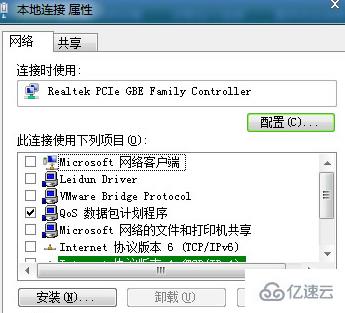
4.设置完成之后,咱们需要重新连接宽带连接,完成连接之后,咱们就发现可以上网了,之前出现的多重网络显示也会自动消失。
以上就是关于“如何解决win7系统多重网络问题”这篇文章的内容,相信大家都有了一定的了解,希望小编分享的内容对大家有帮助,若想了解更多相关的知识内容,请关注亿速云行业资讯频道。
亿速云「云服务器」,即开即用、新一代英特尔至强铂金CPU、三副本存储NVMe SSD云盘,价格低至29元/月。点击查看>>
免责声明:本站发布的内容(图片、视频和文字)以原创、转载和分享为主,文章观点不代表本网站立场,如果涉及侵权请联系站长邮箱:is@yisu.com进行举报,并提供相关证据,一经查实,将立刻删除涉嫌侵权内容。